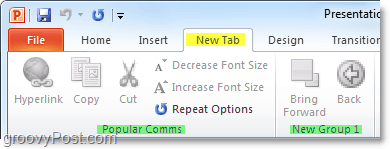Cómo personalizar la cinta de Office 2010
Oficina De Microsoft Microsoft Excel 2010 Power Point 2010 Word 2010 Outlook 2010 / / March 17, 2020
 Como estoy seguro de que TODOS ustedes ya saben, Microsoft presentó un infame sistema de menú de cinta con el lanzamiento de Office 2007. Dependiendo de quién eras, aunque la curva de aprendizaje era un poco empinada al principio, a la mayoría de la gente le encantaba o la detestaba. Recuerdo cuando mi director de operaciones me llamó y amenazó con tirar su computadora por la ventana porque no pudo encontrar el botón de impresión.
Como estoy seguro de que TODOS ustedes ya saben, Microsoft presentó un infame sistema de menú de cinta con el lanzamiento de Office 2007. Dependiendo de quién eras, aunque la curva de aprendizaje era un poco empinada al principio, a la mayoría de la gente le encantaba o la detestaba. Recuerdo cuando mi director de operaciones me llamó y amenazó con tirar su computadora por la ventana porque no pudo encontrar el botón de impresión.
En cualquier caso, el estilo aparentemente fue lo suficientemente exitoso porque con el lanzamiento de Office 2010, Microsoft continuó por el camino de la cinta de opciones, aunque solo agregó algunos ajustes. Por ejemplo, el botón Archivo está ATRÁS (gracias a Dios), ¡así que la gente ya no debería estar buscando el botón IMPRIMIR! HOORAY!!! Para mí personalmente, me gusta la cinta. Le permite navegar rápidamente a través de varios comandos en Office y todo es más lógico. Dicho esto, una de las mayores quejas en la versión 2007 fue que era demasiado difícil encontrarlo todo. Con Office 2010, creo que "listo para usar" se mejorará significativamente solo con el botón ARCHIVO solo. Sin embargo, una noticia aún mejor es que con Office 2010 ahora es mucho más fácil personalizar completamente la cinta de opciones para que sea como a usted le gusta. ¡Vamos a ver!
De forma predeterminada, el diseño de la cinta de Office 2010 ya es más limpio y está más organizado que en 2007. Como ya se mencionó, el Archivo la pestaña en el extremo izquierdo le brinda todos los comandos heredados más antiguos que solía usar desde todas las aplicaciones de Windows (Guardar, Imprimir, Compartir, etc.) Además, el Hogar La pestaña tiene todas las opciones de formato que pueda necesitar, así como algunos elementos de menú adicionales. Más abajo en la cinta, cada pestaña posterior contiene acciones y comandos adecuadamente organizados.
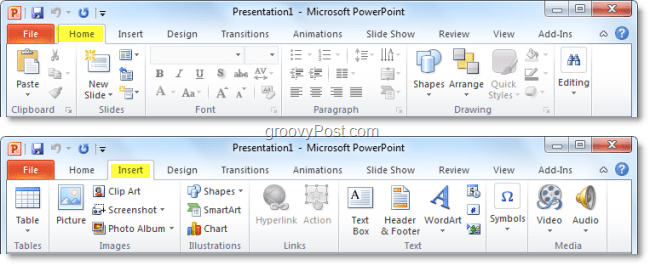
Sin embargo, a veces puede que te encuentres usando un solo comando del Diseñopestaña, pero luego el 90% del resto del tiempo estás en el Hogar lengüeta. Puede ahorrarse un tiempo valioso intercambiando los comandos, o simplemente puede crear un conjunto norteew Ribbon con todo lo que necesitas en ella. Así es cómo:
Cómo personalizar la cinta de Office 2010
1. Desde una aplicación de Office 2010 (Word, Excel, Outlook, etc.) Hacer clicArchivo y entonces Seleccione Opciones.
Nota: En este ejemplo, usaré PowerPoint Por lo tanto, puede haber una ligera variación si está utilizando Word 2010 o alguna otra aplicación de Office 2010.
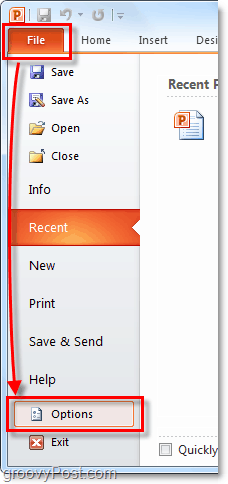
2. En el Opciones menú Hacer clicPersonalizar la cinta.
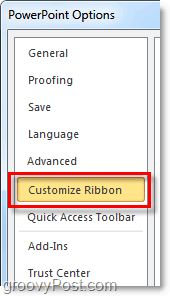
3. La ventana de personalización.
La nueva cinta es súper personalizable. Estas son algunas de las cosas que puede hacer aquí:
- Agregar comandos a un grupo.
- Cambiar qué pestañas aparecen en qué orden.
- Añadir nuevas pestañas.
- Crea nuevos grupos dentro de una pestaña.
- Cambie el orden en que aparecen los grupos de pestañas.
Si bien algunas de estas acciones se explican por sí mismas, haremos una breve introducción para comenzar.

4. Un buen primer paso para hacer una cinta personalizada es crear un Nueva pestaña. Hacer clic el Nueva pestaña botón para hacer esto.
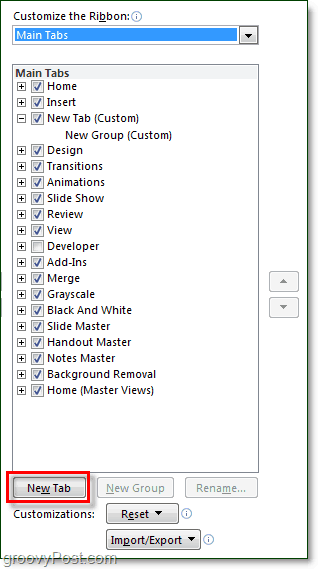
4.b Si deja esta pestaña en blanco tal como está, verá que su presencia se refleja en la cinta de inmediato, simplemente estará vacía.
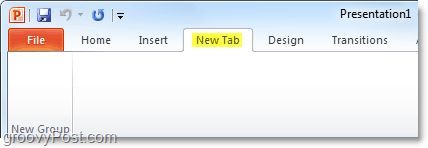
5. A continuación, agreguemos algunos comandos. Sobre el Panel derecho en el menú de opciones, Hacer clic el Grupo eso está bajo el Lengüeta acabas de crear. Una vez que hayas hecho eso, entonces Escoger una acción de la columna izquierda y Hacer clicAñadir.
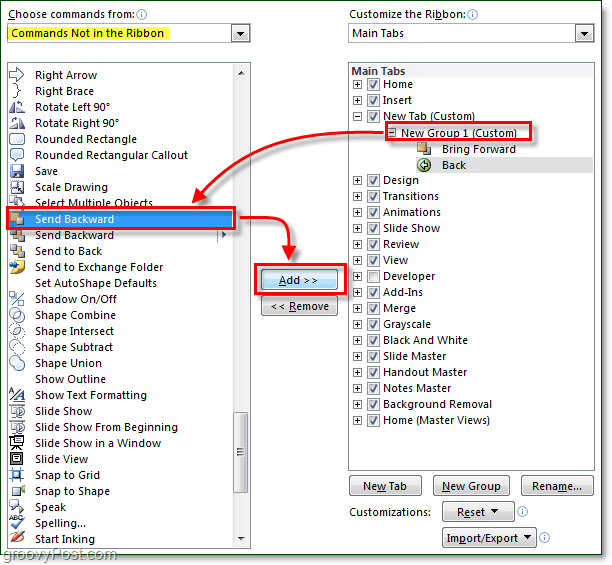
6. Es una buena idea organizar el uso de varios grupos dentro de pestañas, así que Hacer clic Nuevo grupo botón del panel derecho. Para mantener las cosas organizadas y evitar confusiones, también asegúrese de Rebautizar grupos y pestañas.
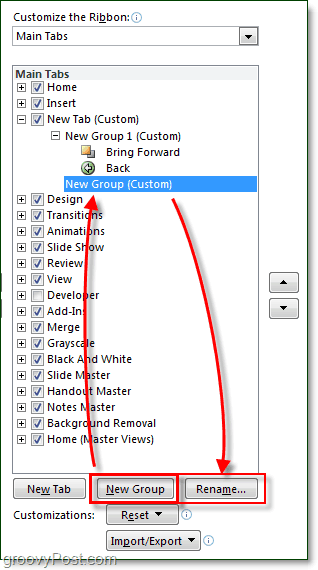
7. La ventana de cambio de nombre tiene una variedad de íconos para elegir, elija el que más le guste y luego Tipo en un nombre y Hacer clicOkay.
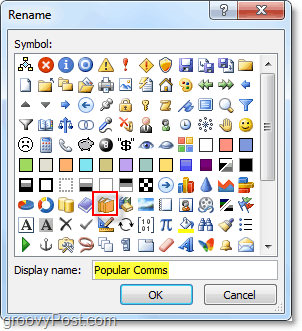
7.b Si más adelante, se pregunta "¿Para qué sirve el icono de pestañas y grupos en la cinta de Office 2010?" Aquí está la respuesta. Cuando agrega el grupo particular a la barra de herramientas de acceso rápido, se mostrará el icono allí. (Ubicado en la esquina superior izquierda de la ventana de la aplicación de Office)
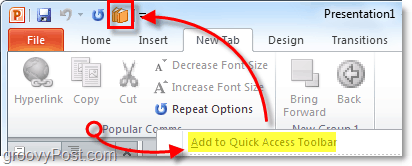
8. Ahora que tenemos algo de contenido en la nueva pestaña de la cinta, vamos a mover las cosas. Seleccione el Lengüeta o Grupo y luego use las flechas en el costado de la caja para moverlos hacia arriba o hacia abajo.
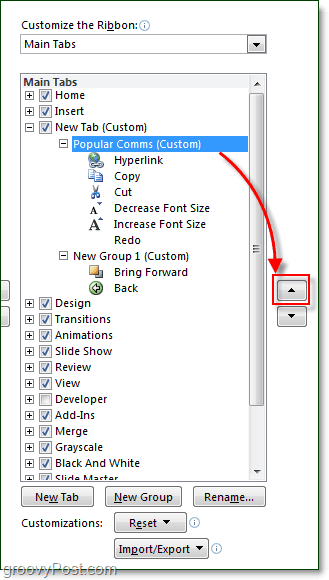
Eso casi resume la personalización de la cinta. Por supuesto, ahora que sabe cómo crear sus cintas, siempre puede ingresar y editar las cintas prefabricadas disponibles en Office 2010, lo que hace que las cintas incorporadas sean aún más útiles y fáciles de usar.